วิธีแก้ไขข้อผิดพลาดการเขียนดิสก์ Steam
เผยแพร่แล้ว: 2022-06-27
“ข้อผิดพลาดในการเขียนดิสก์” ขณะดาวน์โหลดหรืออัปเดตเกมใน Steam มีสาเหตุหลายประการ โชคดีที่ส่วนใหญ่ไม่ได้บ่งบอกถึงปัญหาร้ายแรงกับพีซีของคุณ ในกรณีส่วนใหญ่ ข้อผิดพลาดในการเขียนดิสก์เกิดขึ้นเนื่องจากปัญหาสิทธิ์อนุญาตหรือไฟล์เสียหาย และสามารถแก้ไขได้ง่าย
รีสตาร์ท Steam และพีซีของคุณ
ตรวจสอบสิทธิ์การเขียน
เรียกใช้ Steam ในฐานะผู้ดูแลระบบเสมอ
เปลี่ยนการอนุญาตสำหรับผู้ใช้ของคุณ
ล้างแคชดาวน์โหลด
ซ่อมแซมโฟลเดอร์ไลบรารี
เปลี่ยนเซิร์ฟเวอร์ดาวน์โหลดของคุณ
รีสตาร์ท Steam และพีซีของคุณ
เป็นความคิดที่ซ้ำซากจำเจด้วยเหตุผล - การปิดและเปิดใหม่อีกครั้งใช้งานได้ หากคุณพบข้อผิดพลาดในการเขียนดิสก์โดยกะทันหัน ให้ลองเริ่ม Steam ใหม่ คลิกขวาที่ไอคอน Steam ในซิสเต็มเทรย์ (พื้นที่แจ้งเตือน) บนทาสก์บาร์ของคุณแล้วคลิก “ออก” คุณยังสามารถคลิก Steam > ออก ในหน้าต่างแอปพลิเคชัน Steam
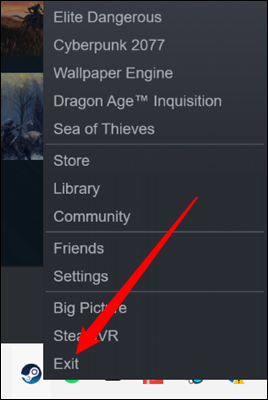
หากการรีสตาร์ท Steam ไม่ทำงาน ให้รีสตาร์ทพีซีของคุณ การรีสตาร์ทคอมพิวเตอร์จะเริ่มต้นไดรเวอร์ฮาร์ดแวร์ใหม่ สิ้นสุดโปรแกรมที่ทำงานอยู่ทั้งหมด และล้างหน่วยความจำ หากข้อผิดพลาดในการเขียนดิสก์เกิดจากข้อผิดพลาดกับ Windows (หรือระบบปฏิบัติการอื่น) มีโอกาสสูงที่คอมพิวเตอร์จะรีสตาร์ท
ที่เกี่ยวข้อง: เหตุใดการรีบูตคอมพิวเตอร์จึงแก้ไขปัญหาได้มากมาย
ตรวจสอบสิทธิ์การเขียน
ข้อผิดพลาดในการเขียนดิสก์ของทีมอาจเกิดจากปัญหาการอนุญาต หากโฟลเดอร์ไลบรารี Steam ถูกตั้งค่าเป็นแบบอ่านอย่างเดียว หรือบัญชีผู้ใช้ที่คุณใช้ Steam ไม่มีสิทธิ์ในการเขียนสำหรับโฟลเดอร์ไลบรารี Steam อาจพบข้อผิดพลาดในการเขียนดิสก์ ลองตรวจสอบและดูว่าเป็นปัญหาหรือไม่
ขั้นแรก ปิด Steam หากยังทำงานอยู่ จากนั้น คลิกขวาที่ไอคอนที่คุณใช้เพื่อเปิดใช้ Steam ตามปกติ แล้วคลิก "เรียกใช้ในฐานะผู้ดูแลระบบ"
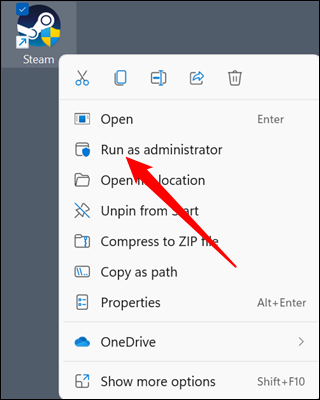
ลองดาวน์โหลดอีกครั้ง หากใช้งานได้ คุณมีปัญหาในการอนุญาต หากยังไม่สามารถแก้ปัญหาได้ คุณสามารถข้ามไปยังส่วนอื่นๆ ได้ — คำแนะนำในหัวข้อนี้ไม่เกี่ยวข้องกับคุณ
เรียกใช้ Steam ในฐานะผู้ดูแลระบบเสมอ
วิธีแรกและง่ายที่สุดในการแก้ไขปัญหาการอนุญาตคือการเรียกใช้ Steam ในฐานะผู้ดูแลระบบเสมอ
คลิกขวาที่ไอคอน Steam ของคุณแล้วคลิก "คุณสมบัติ"
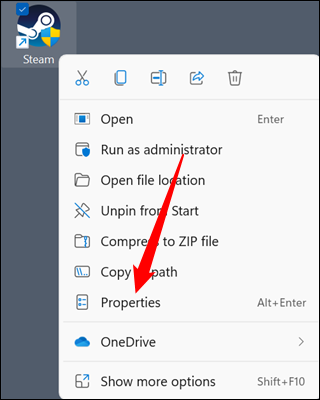
ไปที่แท็บ "ความเข้ากันได้" เลือก "เรียกใช้ในฐานะผู้ดูแลระบบ" จากนั้นคลิก "ใช้" และ "ตกลง"
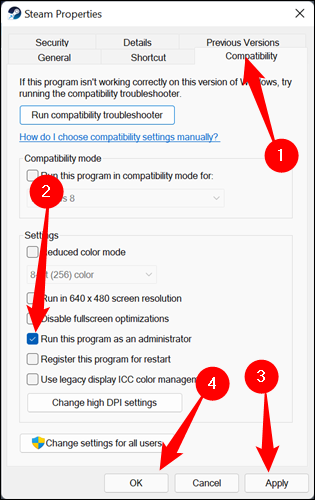
หมายเหตุ: การเรียกใช้ Steam ในฐานะผู้ดูแลระบบเช่นนี้จะทำให้ Steam เตือนคุณว่ากำลังใช้งานในโหมดความเข้ากันได้ ตราบใดที่คุณตั้งค่าเป็น “เรียกใช้ในฐานะผู้ดูแลระบบ” เท่านั้น คุณก็สามารถเพิกเฉยต่อข้อความนั้นได้อย่างปลอดภัย
เปลี่ยนการอนุญาตสำหรับผู้ใช้ของคุณ
ด้วยเหตุผลด้านความปลอดภัย ไม่ควรเรียกใช้แอปพลิเคชันในฐานะผู้ดูแลระบบเสมอ หากคุณสามารถช่วยได้ อย่างไรก็ตาม แนวทางที่สองนั้นเกี่ยวข้องมากกว่า ทุกไฟล์และโฟลเดอร์ใน Windows มีสิทธิ์เฉพาะผู้ใช้ หากมีสิ่งผิดปกติเกิดขึ้นระหว่างผู้ใช้และโฟลเดอร์ Steam (หรือโฟลเดอร์ย่อย) คุณสามารถแก้ไขได้ด้วยตนเอง
ก่อนอื่น คุณต้องไปที่โฟลเดอร์ Steam ของคุณ โดยจะอยู่ใน “C:\Program Files (x86)” โดยค่าเริ่มต้น คลิกขวาที่โฟลเดอร์ Steam และกด "Properties"
ตรวจสอบให้แน่ใจว่าไม่ได้ทำเครื่องหมายที่ช่อง "อ่านอย่างเดียว" หากเปิดใช้ "อ่านอย่างเดียว" ให้ยกเลิกการเลือก แล้วคลิก "นำไปใช้"
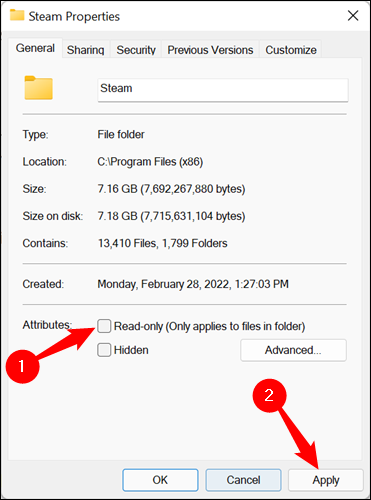

ตรวจสอบสิทธิ์การเขียนในขณะที่คุณอยู่ในหน้าต่างคุณสมบัติ คลิกที่แท็บ "ความปลอดภัย" ซึ่งอยู่ด้านบน เลื่อนดูรายการในส่วน "กลุ่มหรือชื่อผู้ใช้" แล้วเลือกผู้ใช้ของคุณ ดูส่วนของหน้าต่างที่ระบุว่า "สิทธิ์สำหรับผู้ใช้" นี่คือสิ่งที่ควบคุมการอนุญาตทั้งหมดสำหรับโฟลเดอร์ โฟลเดอร์ย่อย และไฟล์ ควรทำเครื่องหมายที่ช่องทั้งหมด ยกเว้น "สิทธิ์พิเศษ" ไม่ต้องกังวลเกี่ยวกับที่หนึ่ง
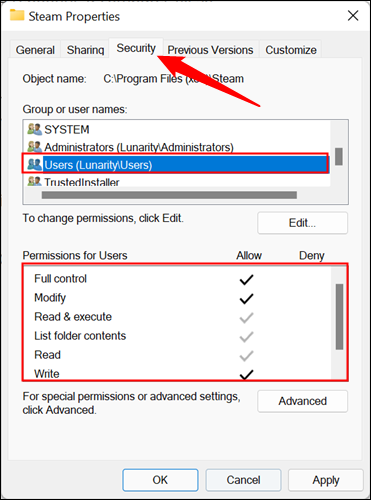
หากไม่ได้ทำเครื่องหมายทั้งหมด คุณจะต้องบังคับให้ Windows เปลี่ยนการอนุญาตสำหรับโฟลเดอร์นั้น โฟลเดอร์ย่อย และไฟล์ทั้งหมด โดยปกติโฟลเดอร์ย่อยและไฟล์จะสืบทอดการอนุญาตของโฟลเดอร์ที่มีอยู่ ดังนั้นคุณจะต้องเปลี่ยนการอนุญาตของโฟลเดอร์หลัก Steam เท่านั้น
คลิก "แก้ไข" เปิดใช้งาน "การควบคุมทั้งหมด" จากนั้นคลิก "ใช้" และ "ตกลง"
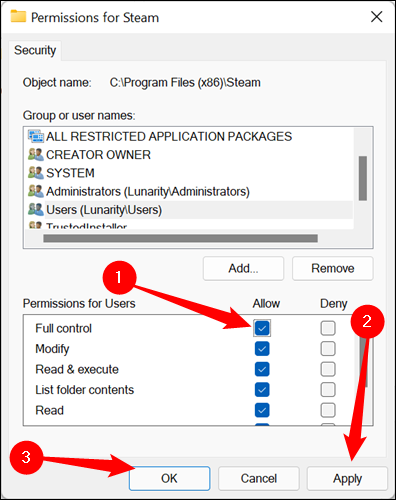
ล้างแคชดาวน์โหลด
แคชดาวน์โหลดเป็นที่ที่ Steam จัดเก็บไฟล์ชั่วคราวในขณะที่กำลังดาวน์โหลดหรือติดตั้งเกมหรืออัปเดต คลิก Steam > การตั้งค่า ที่ด้านบนซ้าย
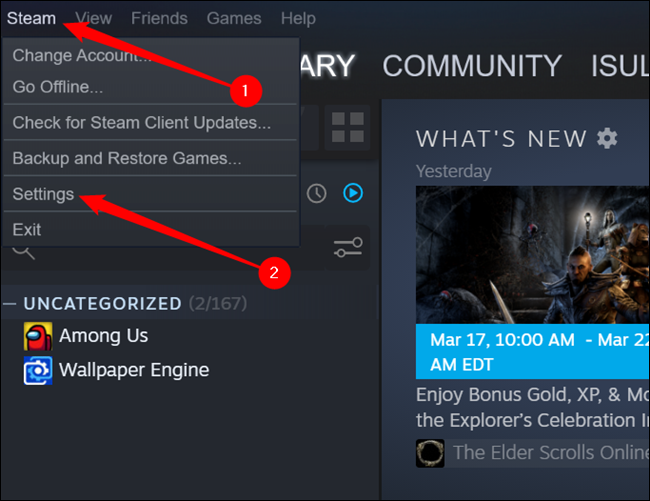
คลิกแท็บ "ดาวน์โหลด" จากนั้นคลิก "ล้างแคชดาวน์โหลด" ที่ด้านล่าง
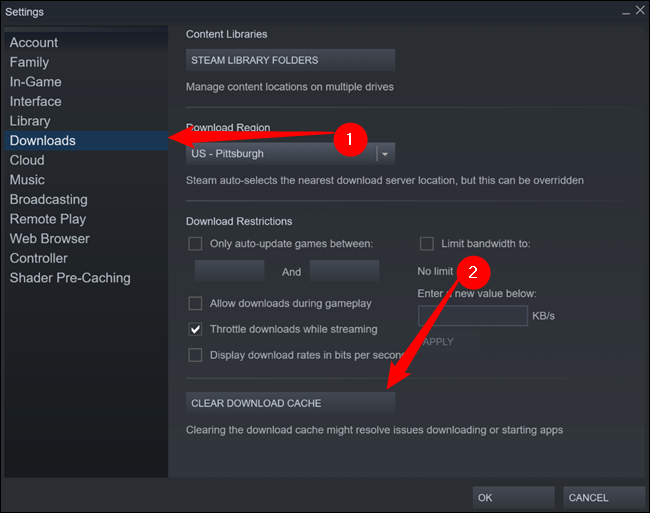
คุณจะได้รับแจ้งให้รีสตาร์ท Steam หลังจากรีสตาร์ทแล้ว ให้ลองดาวน์โหลดอีกครั้ง
หมายเหตุ: หลังจากล้างแคชแล้ว Steam จะบังคับให้คุณเข้าสู่ระบบอีกครั้ง
ซ่อมแซมโฟลเดอร์ไลบรารี
หากการเปลี่ยนการอนุญาตและการล้างแคชดาวน์โหลดของคุณไม่ได้ผล คุณสามารถลองซ่อมแซมโฟลเดอร์ไลบรารีของคุณ
คลิก "Steam" ที่มุมซ้ายบนของหน้าต่าง Steam แล้วเลือก "การตั้งค่า" จากเมนูแบบเลื่อนลง
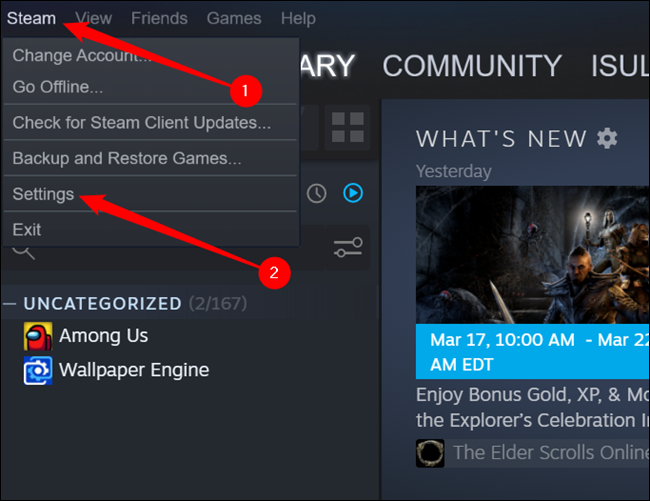
คลิก “ดาวน์โหลด” จากนั้นคลิก “โฟลเดอร์คลัง Steam”
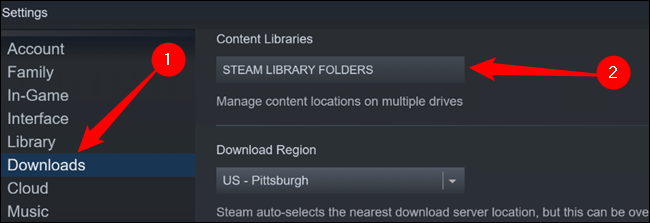
หน้าต่างนี้จะแสดงเกมทั้งหมดที่คุณดาวน์โหลด หากคุณกำลังใช้ฮาร์ดไดรฟ์หลายตัวหรือหลายโฟลเดอร์ Steam จะแสดงที่นี่ เลือกอันที่ทำให้คุณมีปัญหาโดยคลิกที่มัน — มันจะอยู่ด้านบนสุด จากนั้นคลิกจุดสามจุดทางด้านขวามือเพื่อเปิดเมนูแบบเลื่อนลง แล้วคลิก “ซ่อมแซมโฟลเดอร์”
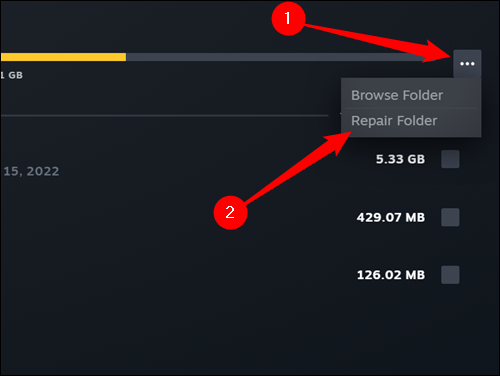
ยิ่งคุณติดตั้งเกมมากเท่าไหร่ก็จะยิ่งใช้เวลานาน ดังนั้นโปรดเตรียมรอสักครู่ หลังจากทำเสร็จแล้ว ให้ลองดาวน์โหลดอีกครั้ง
เปลี่ยนเซิร์ฟเวอร์ดาวน์โหลดของคุณ
แม้ว่าจะไม่ใช่เรื่องปกติ แต่บางครั้งเซิร์ฟเวอร์ดาวน์โหลด Steam ก็ประสบปัญหาหรือขัดข้อง หากเป็นกรณีนี้ ก็สามารถสร้างข้อความแสดงข้อผิดพลาดต่างๆ ได้ หากคุณลองทำตามขั้นตอนอื่นๆ ทั้งหมดแล้ว ลองเปลี่ยนเซิร์ฟเวอร์ดาวน์โหลดของคุณก็ไม่เสียหาย
คลิก "การตั้งค่า" ที่มุมซ้ายบนของหน้าจอ จากนั้นคลิก "โฟลเดอร์ไลบรารี Steam"
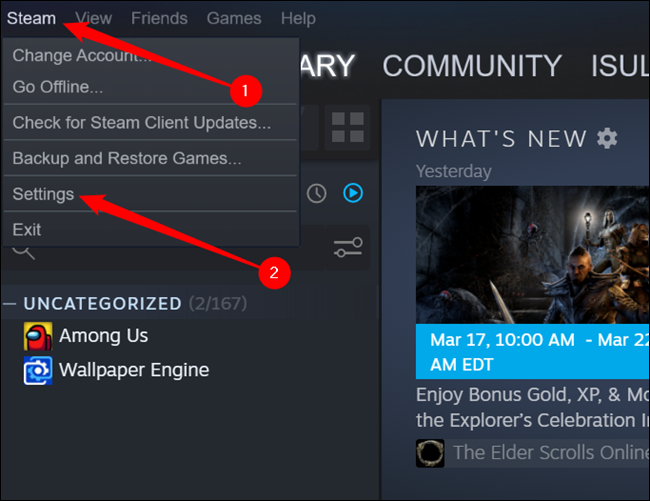
ไปที่หน้า "ดาวน์โหลด" จากนั้นคลิกเมนูแบบเลื่อนลงในส่วน "ดาวน์โหลดภูมิภาค" โดยปกติ Steam จะเลือกเซิร์ฟเวอร์ดาวน์โหลดที่ใกล้คุณที่สุด เราต้องเปลี่ยนเป็นอย่างอื่น ลองเลือกสิ่งที่ใกล้ตัวคุณ
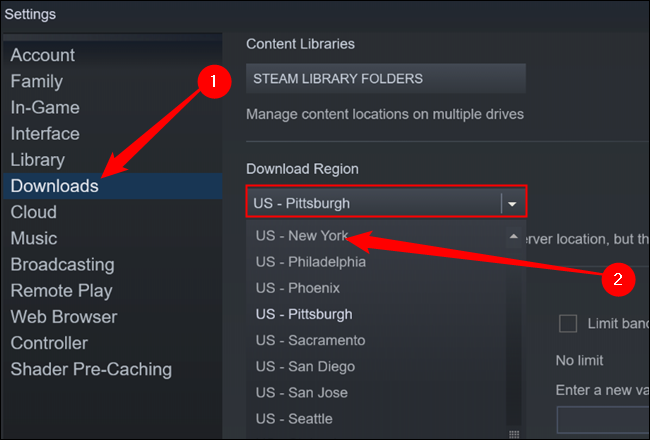
หากไม่ได้ผล คุณอาจมีปัญหากับฮาร์ดไดรฟ์ของคุณ เพื่อเป็นการป้องกันไว้ก่อน คุณควรสำรองไฟล์ที่ไม่สามารถถูกแทนที่หรือสำคัญใดๆ ที่คุณจัดเก็บไว้ในฮาร์ดไดรฟ์ จากนั้นคุณสามารถลองแก้ไขปัญหาโดยใช้ chkdsk
